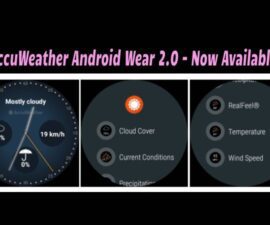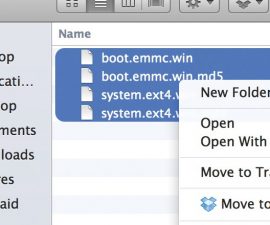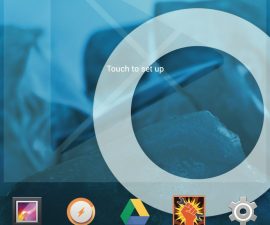Android携帯電話のバッテリーキャリブレーション
携帯電話には常に充電式電池が付属しています。 これらの電池の寿命は、1〜3日の間続きますが、電池の材質によって異なります。 GoogleのAndroid搭載オペレーティングシステムでは、通常、他のオペレーティングシステムよりもバッテリ寿命が長くなります。 それは連続的なデータ同期を持っています。 このため、24時間のAndroid携帯電話のバッテリー寿命は通常非常にまれです。
頻繁にROMを交換する人には、デバイスのバッテリの較正が一般的です。 携帯電話を100%まで充電して、ファームウェアを更新することをお勧めします。特に、 カスタムROM あなたのデバイスに。 たとえば、ファームウェアを更新するまでにバッテリの寿命が50%になると、新しいROMは標準の完全バッテリ状態として50%を検出します。 提供できる最適なパフォーマンスは最大50%に過ぎません。 この場合、バッテリの100%バックアップを取得するには、バッテリの較正が必要になります。
キャリブレーションを開始する前に、時計作業の復旧が携帯電話にインストールされていることを確認してください。 リカバリモードにする方法も知っている必要があります。 Samsungデバイスの場合、青い画面の背景が表示されてリカバリモードになるまで、音量UPボタンとOKボタンを同時に押し続けることができます。 HTCのような他のハンドセットの場合は、音量を下げたままにしておく必要があります。
電話機のバッテリを較正する手順
最初に行うことは、携帯電話をシャットダウンし、バッテリーを取り出して、再度挿入することです。
あなたがする必要があるのは、デバイスを回復モードにする方法を学ぶことです。
前のオプションに移動するには、音量を上下に移動して、電源ボタンを使用してオプションを選択します。 以前にカスタムROMをフラッシュしたときに、100%バッテリー寿命とみなされたものを消去するには、 'Battery Stats'と 'Wipe Cache'を選択します。

あなたのデバイスの正確な100%バッテリー寿命は、3つの方法で判断できます。
-
Androidの携帯電話のバッテリー排水方法
自動的にオフになるまで、Androidの電話バッテリーを消耗させてください。 あなたが通常どおりにあなたのデバイスを完全なバッテリーに充電してください。
Clock WorkRecoveryが電話機にインストールされていることを確認してください。 Clock Work Recoveryを再起動し、「Advanced」オプションにあるバッテリー統計を消去します。 その後、電話を再起動する必要があります。

すぐにバッテリーを消耗させる方法を探してください。 Bluetooth、Wi-Fiホットスポット、懐中電灯、Wi-Fiまたはカメラの電源を入れることができます。 これは、スイッチがオフになるまでバッテリーを消耗させます。
完全なバッテリ状態に達するまで通常の状態で充電し、余分なバッテリ寿命を確保します。
-
充電オフ
この方法では、デバイスがオンのときにデバイスを100%に充電する必要があります。
充電器のプラグを抜き、デバイスの電源を切ります。 100%がオフになるまで、再度充電してください。 デバイスのプラグを抜き、電源を入れます。 それがオンになっている間に100%に再度充電してください。
充電器のプラグを抜き、クロックワークリカバリを使用して、電話機を再起動します。 クロックワークリカバリの詳細設定に行き、バッテリの状態をクリアにします。
デバイスを再びオンにして、完全なバッテリを充電します。
-
オン/オフ方式
LEDライトが青色になるまで、デバイスがオンの間にバッテリを充電します。 充電を終了し、LEDが消えるのを待ちます。
お使いの携帯電話をオフにします。 電話機の電源が切れている間、LEDが青色になるまでもう一度充電してください。
電話機の電源を入れずに充電器のプラグを抜き、青いランプが消灯するまで待ちます。 デバイスをオンにし、デバイスが完全に起動するのを待ちます。 起動したらすぐに電話を切ってください。
電話機がオフになっている間、スマートフォンを携帯電話に接続し、LEDが青色になるまでもう一度充電します。
電話機を復旧モードで起動します。 青色の画面が表示されたら、音量を上げ下げして[詳細設定]オプションに移動し、[バッテリー状況を消去]オプションを選択します。
デバイスの電源を切ってください。通常どおりに使用することができます。
あなたの経験を共有し、下記のコメント欄で質問してください。
EP
[embedyt] https://www.youtube.com/watch?v=iVA_F9SK2jk[/embedyt]